phone CITROEN DS3 2018 Manuales de Empleo (in Spanish)
[x] Cancel search | Manufacturer: CITROEN, Model Year: 2018, Model line: DS3, Model: CITROEN DS3 2018Pages: 248, tamaño PDF: 8.9 MB
Page 2 of 248
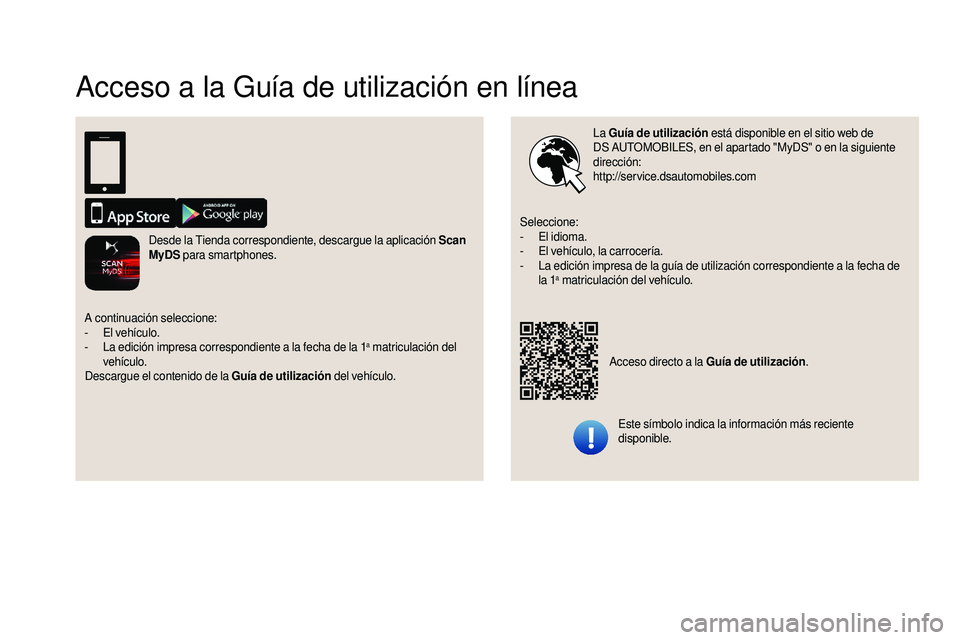
Acceso a la Guía de utilización en línea
La Guía de utilización está disponible en el sitio web de
DS AUTOMOBILES, en el apartado "MyDS" o en la siguiente
dirección:
http://service.dsautomobiles.com
Este símbolo indica la información más reciente
disponible.
Seleccione:
-
E
l idioma.
-
E
l vehículo, la carrocería.
-
L
a edición impresa de la guía de utilización correspondiente a la fecha de
la 1
a matriculación del vehículo.
Acceso directo a la Guía de utilización.
A continuación seleccione:
-
E
l vehículo.
-
L
a edición impresa correspondiente a
la fecha de la 1
a matriculación del
vehículo.
Descargue el contenido de la Guía de utilización del vehículo. Desde la Tienda correspondiente, descargue la aplicación Scan
MyDS
para smartphones.
Page 206 of 248
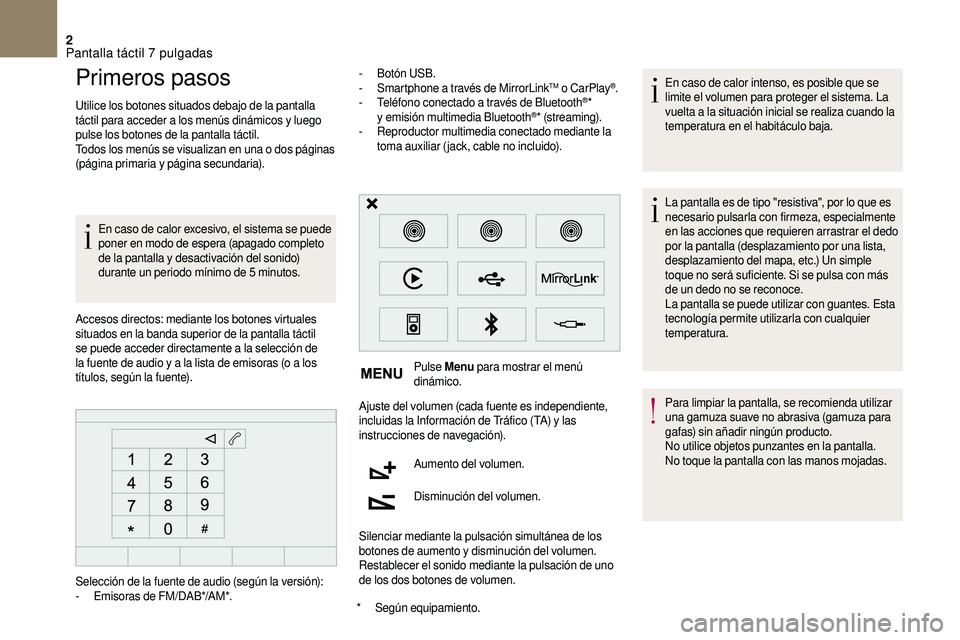
2
Primeros pasos
Utilice los botones situados debajo de la pantalla
táctil para acceder a los menús dinámicos y luego
pulse los botones de la pantalla táctil.
Todos los menús se visualizan en una o
dos páginas
(página primaria y
página secundaria).
En caso de calor excesivo, el sistema se puede
poner en modo de espera (apagado completo
de la pantalla y
desactivación del sonido)
durante un periodo mínimo de 5
minutos.
*
S
egún equipamiento.
Accesos directos: mediante los botones virtuales
situados en la banda superior de la pantalla táctil
se puede acceder directamente a
la selección de
la fuente de audio y
a la lista de emisoras (o a los
títulos, según la fuente). -
B
otón USB.
-
S
martphone a través de MirrorLink
TM o
CarPlay®.
-
T
eléfono conectado a
través de Bluetooth®*
y
emisión multimedia Bluetooth®* (streaming).
-
R
eproductor multimedia conectado mediante la
toma auxiliar ( jack, cable no incluido).
Pulse Menu para mostrar el menú
dinámico.
Ajuste del volumen (cada fuente es independiente,
incluidas la Información de Tráfico (TA) y
las
instrucciones de navegación).
Aumento del volumen.
Disminución del volumen.
Silenciar mediante la pulsación simultánea de los
botones de aumento y
disminución del volumen.
Restablecer el sonido mediante la pulsación de uno
de los dos botones de volumen. En caso de calor intenso, es posible que se
limite el volumen para proteger el sistema. La
vuelta a
la situación inicial se realiza cuando la
temperatura en el habitáculo baja.
La pantalla es de tipo "resistiva", por lo que es
necesario pulsarla con firmeza, especialmente
en las acciones que requieren arrastrar el dedo
por la pantalla (desplazamiento por una lista,
desplazamiento del mapa, etc.) Un simple
toque no será suficiente. Si se pulsa con más
de un dedo no se reconoce.
La pantalla se puede utilizar con guantes. Esta
tecnología permite utilizarla con cualquier
temperatura.
Para limpiar la pantalla, se recomienda utilizar
una gamuza suave no abrasiva (gamuza para
gafas) sin añadir ningún producto.
No utilice objetos punzantes en la pantalla.
No toque la pantalla con las manos mojadas.
Selección de la fuente de audio (según la versión):
-
E
misoras de FM/DAB*/AM*.
Pantalla táctil 7 pulgadas
Page 207 of 248
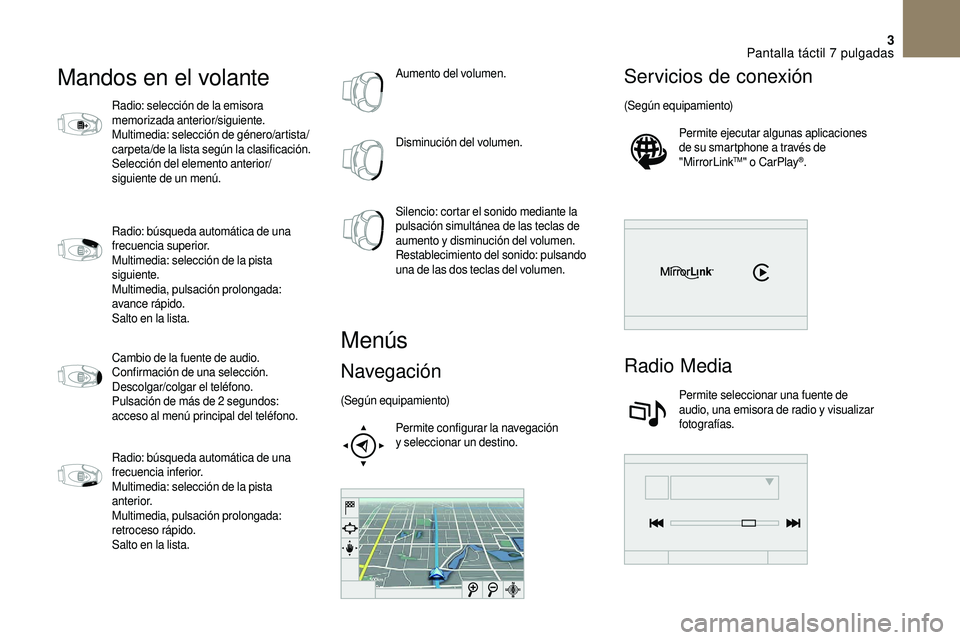
3
Mandos en el volante
Radio: selección de la emisora
memorizada anterior/siguiente.
Multimedia: selección de género/artista/
carpeta/de la lista según la clasificación.
Selección del elemento anterior/
siguiente de un menú.
Radio: búsqueda automática de una
frecuencia superior.
Multimedia: selección de la pista
siguiente.
Multimedia, pulsación prolongada:
avance rápido.
Salto en la lista.
Cambio de la fuente de audio.
Confirmación de una selección.
Descolgar/colgar el teléfono.
Pulsación de más de 2 segundos:
acceso al menú principal del teléfono.
Radio: búsqueda automática de una
frecuencia inferior.
Multimedia: selección de la pista
anterior.
Multimedia, pulsación prolongada:
retroceso rápido.
Salto en la lista. Aumento del volumen.
Disminución del volumen.
Silencio: cortar el sonido mediante la
pulsación simultánea de las teclas de
aumento y
disminución del volumen.
Restablecimiento del sonido: pulsando
una de las dos teclas del volumen.
Menús
Navegación
(Según equipamiento)
Permite configurar la navegación
y
seleccionar un destino.
Servicios de conexión
(Según equipamiento)Permite ejecutar algunas aplicaciones
de su smartphone a
través de
"MirrorLink
TM" o CarPlay®.
Radio Media
Permite seleccionar una fuente de
audio, una emisora de radio y visualizar
fotografías.
Pantalla táctil 7 pulgadas
Page 208 of 248
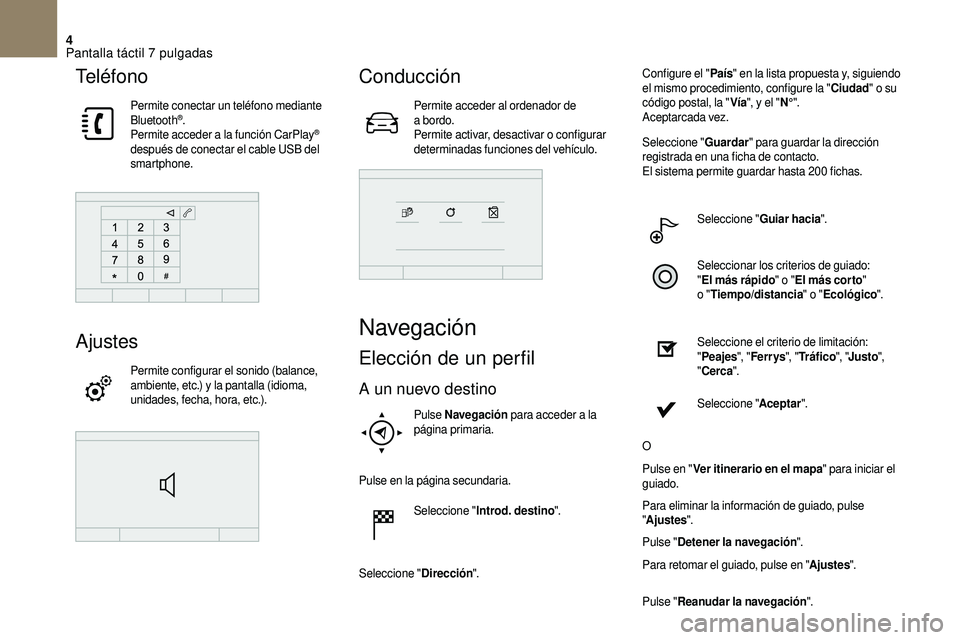
4
Teléfono
Permite conectar un teléfono mediante
Bluetooth®.
Permite acceder a la función CarPlay®
después de conectar el cable USB del
smartphone.
Ajustes
Permite configurar el sonido (balance,
ambiente, etc.) y la pantalla (idioma,
unidades, fecha, hora, etc.).
Conducción
Permite acceder al ordenador de
a bordo.
Permite activar, desactivar o
configurar
determinadas funciones del vehículo.
Navegación
Elección de un perfil
A un nuevo destino
Pulse Navegación para acceder a la
página primaria.
Pulse en la página secundaria. Seleccione " Introd. destino ".
Seleccione " Dirección". Configure el "
País" en la lista propuesta y, siguiendo
el mismo procedimiento, configure la " Ciudad" o su
código postal, la " Vía", y el "
N°".
Aceptarcada vez.
Seleccione " Guardar" para guardar la dirección
registrada en una ficha de contacto.
El sistema permite guardar hasta 200 fichas.
Seleccione " Guiar hacia".
Seleccionar los criterios de guiado:
" El más rápido " o "
El más cor to "
o "
Tiempo/distancia " o "
Ecológico ".
Seleccione el criterio de limitación:
" Peajes ", "Ferr ys", " Tráfico", "Justo ",
" Cerca ".
Seleccione " Aceptar".
O
Pulse en " Ver itinerario en el mapa " para iniciar el
guiado.
Para eliminar la información de guiado, pulse
" Ajustes ".
Pulse " Detener la navegación ".
Para retomar el guiado, pulse en " Ajustes".
Pulse " Reanudar la navegación ".
Pantalla táctil 7 pulgadas
Page 215 of 248

11
Bluetooth®: streaming de
audio
El streaming permite escuchar los archivos de audio
procedentes del smartphone en los altavoces del
automóvil.
Conecte el teléfono: consulte el apartado "Teléfono"
y
a continuación " Bluetooth
®".
Seleccione el perfil " Audio" o
" Todos ".
Si la reproducción no comienza automáticamente
puede que sea necesario iniciarla desde el teléfono.
El control se efectúa desde el dispositivo móvil o
con
los botones del sistema de audio.
Una vez conectado en streaming, el teléfono
se considera una fuente de audio.
Se recomienda activar el modo " Repetición"
en el dispositivo Bluetooth
®.
Conexión de reproductores
Apple®
La reproducción comienza automáticamente.
El control se realiza a
través del sistema de audio.
Las clasificaciones disponibles son las
del dispositivo portátil conectado (artistas/
álbumes/géneros/listas de reproducción/libros
de audio/podcasts).
Por defecto, se utiliza la clasificación por
artistas. Para modificar la clasificación
utilizada, en el menú principal, seleccione
la clasificación que desee (listas de
reproducción, por ejemplo) y
confirme para
navegar por los menús hasta la canción que
desea escuchar.
La versión del software del sistema de audio
puede no ser compatible con la generación de su
reproductor Apple
®.
Configuración
Ajustes de audio
Pulse Ajustes para acceder a la página
primaria.
Seleccione " Ajustes de audio ".
Conecte el reproductor Apple
® a la toma USB
m
ediante un cable adecuado (no incluido). Seleccione "
Ambientes".
O
" Distribución ".
O
" Efectos ".
O
" Timbres ".
O
" Voz ".
La distribución del sonido (o espacialización
gracias al sistema Arkamys
©) es un reglaje de
audio que permite adaptar la calidad del sonido
en función del número de pasajeros presentes
en el vehículo.
Disponible únicamente en configuración de
6
altavoces.
Los ajustes de audio (Ambientes, Graves,
Agudos y
Loudness ) son diferentes e
independientes para cada fuente de sonido.
Los reglajes de " Balance" y
" Distribución "
son comunes para todas las fuentes.
Pantalla táctil 7 pulgadas
Page 216 of 248
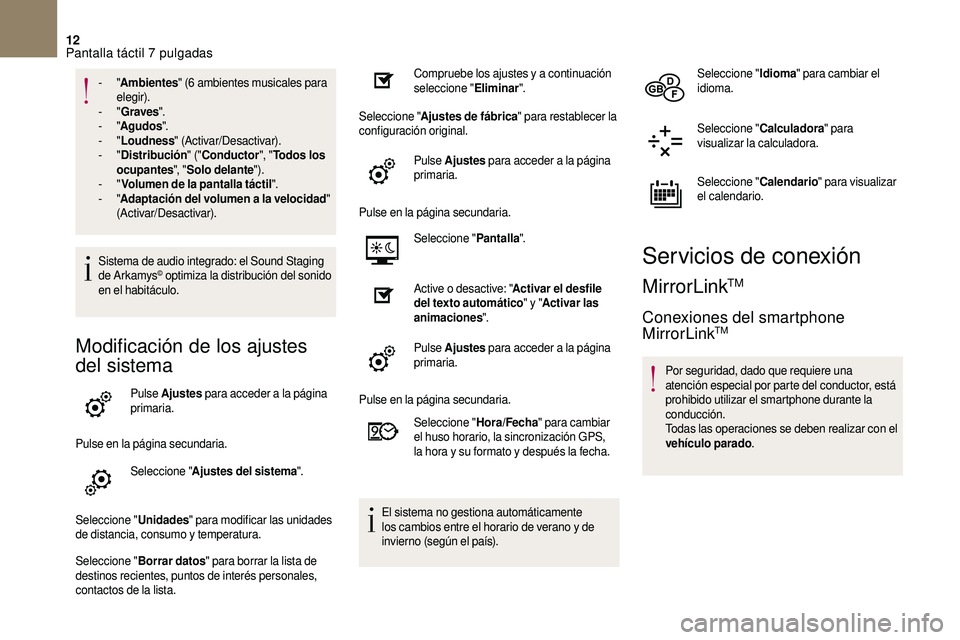
12
- "Ambientes " (6 ambientes musicales para
elegir).
-
"Graves ".
-
"Agudos ".
-
"Loudness " (Activar/Desactivar).
-
"Distribución " ("Conductor ", "Todos los
ocupantes ", "Solo delante ").
-
"Volumen de la pantalla táctil ".
-
"Adaptación del volumen a
la velocidad"
(Activar/Desactivar).
Sistema de audio integrado: el Sound Staging
de Arkamys
© optimiza la distribución del sonido
en el habitáculo.
Modificación de los ajustes
del sistema
Pulse Ajustes para acceder a la página
primaria.
Pulse en la página secundaria. Seleccione " Ajustes del sistema ".
Seleccione " Unidades" para modificar las unidades
de distancia, consumo y
temperatura.
Seleccione " Borrar datos " para borrar la lista de
destinos recientes, puntos de interés personales,
contactos de la lista. Compruebe los ajustes y
a continuación
seleccione " Eliminar".
Seleccione " Ajustes de fábrica " para restablecer la
configuración original.
Pulse Ajustes para acceder a
la página
primaria.
Pulse en la página secundaria. Seleccione " Pantalla".
Active o
desactive: "
Activar el desfile
del texto automático " y "
Activar las
animaciones ".
Pulse Ajustes para acceder a
la página
primaria.
Pulse en la página secundaria. Seleccione " Hora/Fecha" para cambiar
el huso horario, la sincronización GPS,
la hora y
su formato y después la fecha.
El sistema no gestiona automáticamente
los cambios entre el horario de verano y
de
invierno (según el país). Seleccione "
Idioma" para cambiar el
idioma.
Seleccione " Calculadora " para
visualizar la calculadora.
Seleccione " Calendario" para visualizar
el calendario.
Servicios de conexión
MirrorLinkTM
Conexiones del smartphone
MirrorLinkTM
Por seguridad, dado que requiere una
atención especial por parte del conductor, está
prohibido utilizar el smartphone durante la
conducción.
Todas las operaciones se deben realizar con el
vehículo parado .
Pantalla táctil 7 pulgadas
Page 217 of 248
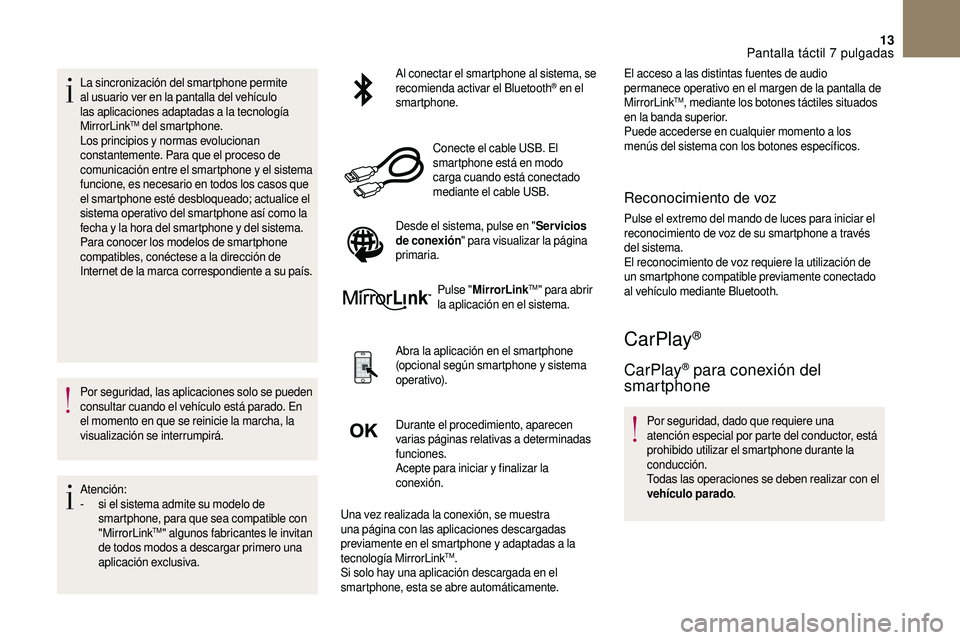
13
La sincronización del smartphone permite
al usuario ver en la pantalla del vehículo
las aplicaciones adaptadas a
la tecnología
MirrorLink
TM del smartphone.
Los principios y normas evolucionan
constantemente. Para que el proceso de
comunicación entre el smartphone y
el sistema
funcione, es necesario en todos los casos que
el smartphone esté desbloqueado; actualice el
sistema operativo del smartphone así como la
fecha y
la hora del smartphone y del sistema.
Para conocer los modelos de smartphone
compatibles, conéctese a
la dirección de
Internet de la marca correspondiente a
su país.
Por seguridad, las aplicaciones solo se pueden
consultar cuando el vehículo está parado. En
el momento en que se reinicie la marcha, la
visualización se interrumpirá.
Atención:
-
s
i el sistema admite su modelo de
smartphone, para que sea compatible con
"MirrorLink
TM" algunos fabricantes le invitan
de todos modos a descargar primero una
aplicación exclusiva. Al conectar el smartphone al sistema, se
recomienda activar el Bluetooth
® en el
smartphone.
Conecte el cable USB. El
smartphone está en modo
carga cuando está conectado
mediante el cable USB.
Desde el sistema, pulse en " Servicios
de conexión " para visualizar la página
primaria.
Pulse "MirrorLink
TM" para abrir
la aplicación en el sistema.
Abra la aplicación en el smartphone
(opcional según smartphone y
sistema
operativo).
Durante el procedimiento, aparecen
varias páginas relativas a
determinadas
funciones.
Acepte para iniciar y
finalizar la
conexión.
Una vez realizada la conexión, se muestra
una página con las aplicaciones descargadas
previamente en el smartphone y
adaptadas a la
tecnología MirrorLink
TM.
Si solo hay una aplicación descargada en el
smartphone, esta se abre automáticamente. El acceso a
las distintas fuentes de audio
permanece operativo en el margen de la pantalla de
MirrorLink
TM, mediante los botones táctiles situados
en la banda superior.
Puede accederse en cualquier momento a
los
menús del sistema con los botones específicos.
Reconocimiento de voz
Pulse el extremo del mando de luces para iniciar el
reconocimiento de voz de su smartphone a través
del sistema.
El reconocimiento de voz requiere la utilización de
un smartphone compatible previamente conectado
al vehículo mediante Bluetooth.
CarPlay®
CarPlay® para conexión del
smartphone
Por seguridad, dado que requiere una
atención especial por parte del conductor, está
prohibido utilizar el smartphone durante la
conducción.
Todas las operaciones se deben realizar con el
vehículo parado .
Pantalla táctil 7 pulgadas
Page 218 of 248
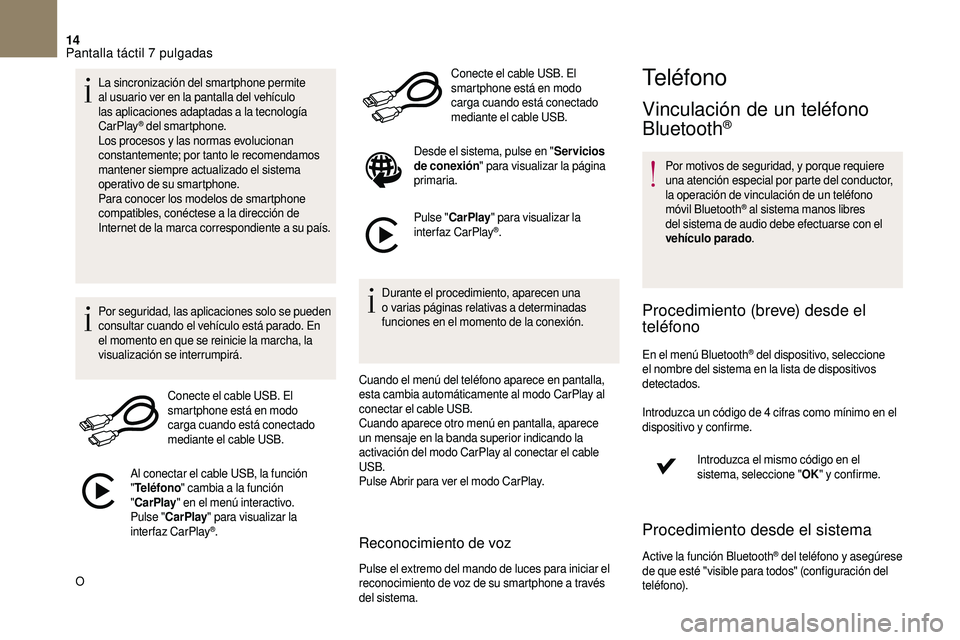
14
La sincronización del smartphone permite
al usuario ver en la pantalla del vehículo
las aplicaciones adaptadas a
la tecnología
CarPlay
® del smartphone.
Los procesos y las normas evolucionan
constantemente; por tanto le recomendamos
mantener siempre actualizado el sistema
operativo de su smartphone.
Para conocer los modelos de smartphone
compatibles, conéctese a
la dirección de
Internet de la marca correspondiente a
su país.
Por seguridad, las aplicaciones solo se pueden
consultar cuando el vehículo está parado. En
el momento en que se reinicie la marcha, la
visualización se interrumpirá. Conecte el cable USB. El
smartphone está en modo
carga cuando está conectado
mediante el cable USB.
Al conectar el cable USB, la función
" Teléfono " cambia a
la función
" CarPlay " en el menú interactivo.
Pulse " CarPlay " para visualizar la
interfaz CarPlay
®.
O Conecte el cable USB. El
smartphone está en modo
carga cuando está conectado
mediante el cable USB.
Desde el sistema, pulse en " Servicios
de conexión " para visualizar la página
primaria.
Pulse " CarPlay " para visualizar la
interfaz CarPlay
®.
Durante el procedimiento, aparecen una
o
varias páginas relativas a
determinadas
funciones en el momento de la conexión.
Cuando el menú del teléfono aparece en pantalla,
esta cambia automáticamente al modo CarPlay al
conectar el cable USB.
Cuando aparece otro menú en pantalla, aparece
un mensaje en la banda superior indicando la
activación del modo CarPlay al conectar el cable
USB.
Pulse Abrir para ver el modo CarPlay.
Reconocimiento de voz
Pulse el extremo del mando de luces para iniciar el
reconocimiento de voz de su smartphone a través
del sistema.
Teléfono
Vinculación de un teléfono
Bluetooth®
Por motivos de seguridad, y porque requiere
u na atención especial por parte del conductor,
la operación de vinculación de un teléfono
móvil Bluetooth
® al sistema manos libres
del sistema de audio debe efectuarse con el
vehículo parado .
Procedimiento (breve) desde el
teléfono
En el menú Bluetooth® del dispositivo, seleccione
el nombre del sistema en la lista de dispositivos
detectados.
Introduzca un código de 4
cifras como mínimo en el
dispositivo y
confirme.
Introduzca el mismo código en el
sistema, seleccione " OK" y
confirme.
Procedimiento desde el sistema
Active la función Bluetooth® del teléfono y asegúrese
d
e que esté "visible para todos" (configuración del
teléfono).
Pantalla táctil 7 pulgadas
Page 224 of 248
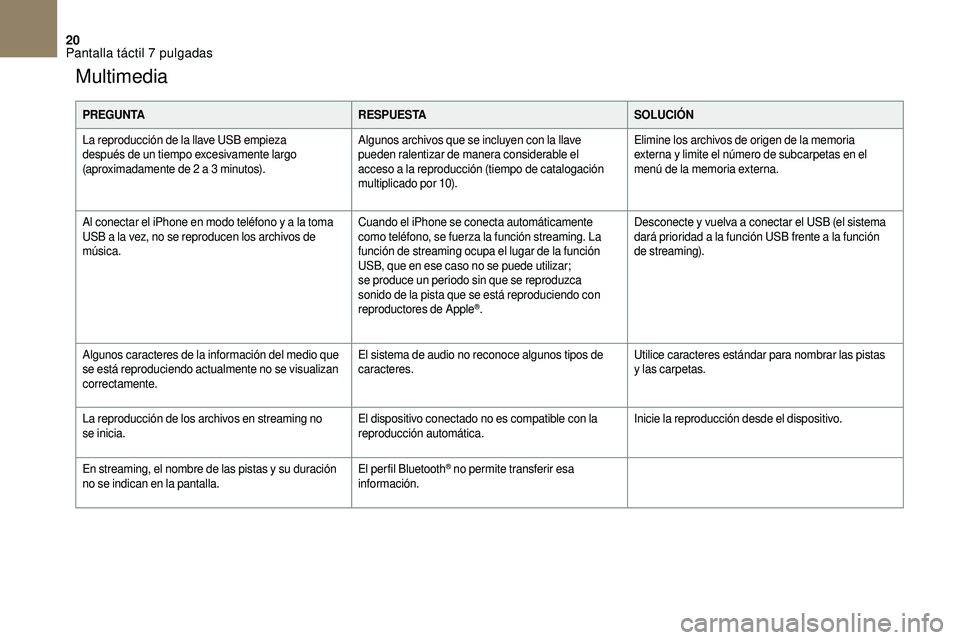
20
Multimedia
PREGUNTARESPUESTASOLUCIÓN
La reproducción de la llave USB empieza
después de un tiempo excesivamente largo
(aproximadamente de 2
a 3 minutos). Algunos archivos que se incluyen con la llave
pueden ralentizar de manera considerable el
acceso a
la reproducción (tiempo de catalogación
multiplicado por 10). Elimine los archivos de origen de la memoria
externa y
limite el número de subcarpetas en el
menú de la memoria externa.
Al conectar el iPhone en modo teléfono y
a la toma
USB a
la vez, no se reproducen los archivos de
música. Cuando el iPhone se conecta automáticamente
como teléfono, se fuerza la función streaming. La
función de streaming ocupa el lugar de la función
USB, que en ese caso no se puede utilizar;
se produce un periodo sin que se reproduzca
sonido de la pista que se está reproduciendo con
reproductores de Apple
®.Desconecte y vuelva a conectar el USB (el sistema
dará prioridad a la función USB frente a la función
de streaming).
Algunos caracteres de la información del medio que
se está reproduciendo actualmente no se visualizan
correctamente. El sistema de audio no reconoce algunos tipos de
caracteres.
Utilice caracteres estándar para nombrar las pistas
y
las carpetas.
La reproducción de los archivos en streaming no
se inicia. El dispositivo conectado no es compatible con la
reproducción automática.Inicie la reproducción desde el dispositivo.
En streaming, el nombre de las pistas y
su duración
no se indican en la pantalla. El per fil Bluetooth
® no permite transferir esa
información.
Pantalla táctil 7 pulgadas
Page 234 of 248
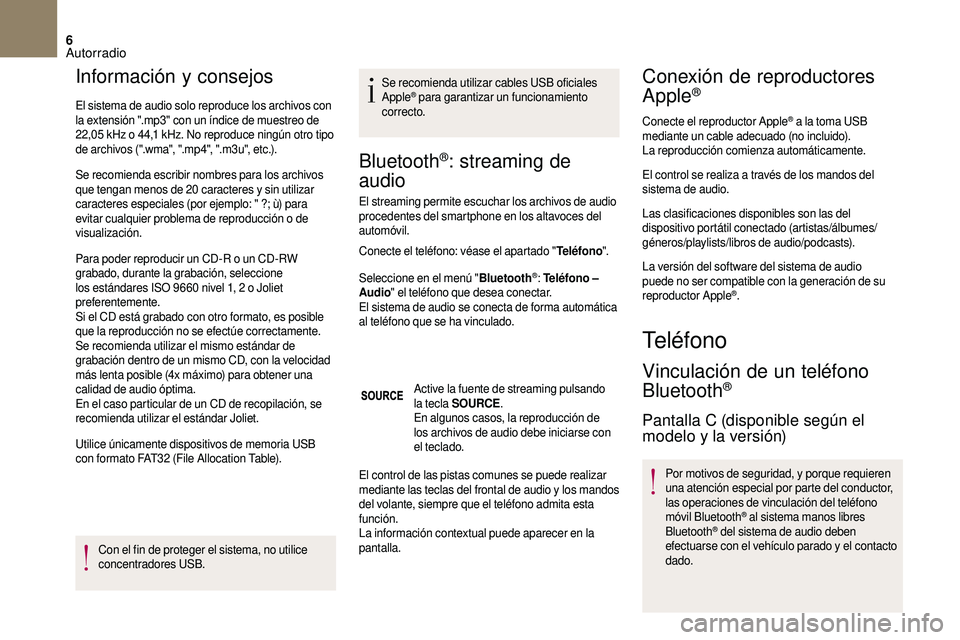
6
Información y consejos
El sistema de audio solo reproduce los archivos con
la extensión ".mp3" con un índice de muestreo de
22,05
kHz o 44,1 kHz. No reproduce ningún otro tipo
de archivos (".wma", ".mp4", ".m3u", etc.).
Se recomienda escribir nombres para los archivos
que tengan menos de 20
caracteres y sin utilizar
caracteres especiales (por ejemplo: " ?; ù) para
evitar cualquier problema de reproducción o
de
visualización.
Para poder reproducir un CD-R o
un CD-RW
grabado, durante la grabación, seleccione
los estándares ISO
9660 nivel 1, 2 o Joliet
preferentemente.
Si el CD está grabado con otro formato, es posible
que la reproducción no se efectúe correctamente.
Se recomienda utilizar el mismo estándar de
grabación dentro de un mismo CD, con la velocidad
más lenta posible (4x máximo) para obtener una
calidad de audio óptima.
En el caso particular de un CD de recopilación, se
recomienda utilizar el estándar Joliet.
Utilice únicamente dispositivos de memoria USB
con formato FAT32
(File Allocation Table).
Con el fin de proteger el sistema, no utilice
concentradores USB. Se recomienda utilizar cables USB oficiales
Apple® para garantizar un funcionamiento
correcto.
Bluetooth®: streaming de
audio
El streaming permite escuchar los archivos de audio
procedentes del smartphone en los altavoces del
automóvil.
Conecte el teléfono: véase el apartado " Teléfono".
Seleccione en el menú " Bluetooth
®: Teléfono –
Audio " el teléfono que desea conectar.
El sistema de audio se conecta de forma automática
al teléfono que se ha vinculado.
Active la fuente de streaming pulsando
la tecla SOURCE .
En algunos casos, la reproducción de
los archivos de audio debe iniciarse con
el teclado.
El control de las pistas comunes se puede realizar
mediante las teclas del frontal de audio y
los mandos
del volante, siempre que el teléfono admita esta
función.
La información contextual puede aparecer en la
pantalla.
Conexión de reproductores
Apple®
Conecte el reproductor Apple® a la toma USB
m
ediante un cable adecuado (no incluido).
La reproducción comienza automáticamente.
El control se realiza a
través de los mandos del
sistema de audio.
Las clasificaciones disponibles son las del
dispositivo portátil conectado (artistas/álbumes/
géneros/playlists/libros de audio/podcasts).
La versión del software del sistema de audio
puede no ser compatible con la generación de su
reproductor Apple
®.
Teléfono
Vinculación de un teléfono
Bluetooth®
Pantalla C (disponible según el
modelo y la versión)
Por motivos de seguridad, y porque requieren
u na atención especial por parte del conductor,
las operaciones de vinculación del teléfono
móvil Bluetooth
® al sistema manos libres
Bluetooth® del sistema de audio deben
efectuarse con el vehículo parado y el contacto
dado.
Autorradio